En este tutorial, aprenderemos paso a paso el proceso de instalación de Oracle JDK 17 en el sistema OpenSuse 15 Leap.
Java es un lenguaje de programación multipropósito de propósito general, también rápido, seguro, confiable y orientado a objetos. El código Java se puede ejecutar en todas las plataformas compatibles con Java sin necesidad de volver a compilarlo. Además, es uno de los lenguajes de programación más utilizados para desarrollar software y aplicaciones.
Antes de iniciar el proceso de instalación, asegúrese de iniciar sesión en el sistema como root y actualizar nuestro sistema, para actualizar ejecute el siguiente comando
zypper refresh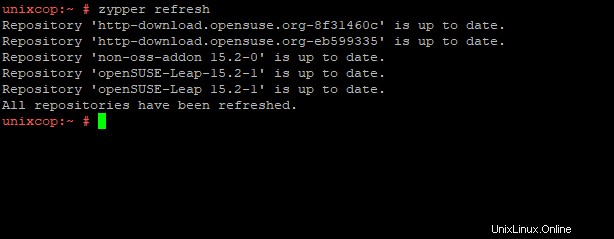
PASO 1:Descargar Java
Antes de descargar Java, ejecute el siguiente comando para verificar la arquitectura del sistema operativo
uname -m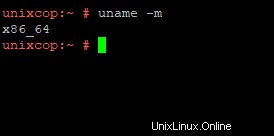
en la imagen de arriba, podemos ver que nuestro sistema es un sistema operativo basado en 64 bits. ahora descargue java ejecutando el siguiente comando en la pantalla del terminal
wget https://download.oracle.com/java/17/latest/jdk-17_linux-x64_bin.rpm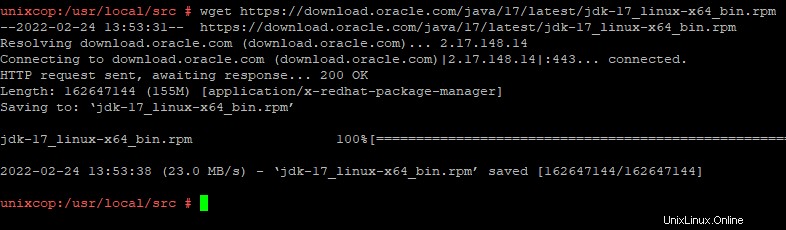
PASO 2:Instalar Oracle JDK 17 en OpenSuse
como ya hemos descargado java en nuestro sistema, ahora ejecute el siguiente comando en la terminal para instalar Java
rpm -ivh jdk-17_linux-x64_bin.rpm

como podemos ver en las imágenes de arriba, Java se instaló con éxito en nuestro sistema. ahora verifiquemos Java ejecutando el siguiente comando
java --version
¡Auge! Hemos instalado con éxito Java LTS en nuestro sistema.
PASO 3:Pruebe el código Java
Para asegurarnos de que nuestro sistema sea compatible con la ejecución de la aplicación Java, creemos un archivo java de demostración usando un editor de texto como nano o vim
vim unixcop.javaahora inserte el siguiente código y guarde el archivo
public class unixcop{
public static void main (String[] args) {
System.out.println("Hello From UnixCop");
}
}después de guardar el archivo, ejecute el siguiente comando para compilarlo. mientras compila el código, asegúrese de que su nombre de archivo coincida con el nombre de la clase
javac unixcop.javaAquí llegamos al paso final. ejecute el siguiente comando para verificar la salida del archivo que creamos anteriormente
java unixcop
Como podemos ver, nuestro sistema es compatible para ejecutar Java.
CONCLUSIÓN
En el tutorial, ha aprendido a instalar la última versión de Java (JDK 17) en OpenSuse.